
UltraCompare Pro(文件对比工具)
v21.10.0.10 附带安装教程- 软件大小:48.5 MB
- 更新日期:2020-04-07 15:24
- 软件语言:简体中文
- 软件类别:文件管理
- 软件授权:免费版
- 软件官网:待审核
- 适用平台:WinXP, Win7, Win8, Win10, WinAll
- 软件厂商:

软件介绍 人气软件 下载地址
UltraCompare 21是一款强大的文件内容比较软件,该应用程序支持对多种文件以及文本进行比较,内置文本模式和文件夹模式以及二进制模式的比较,并可对比较的文件进行合并、同步等操作;UltraCompare是一个非常强大的文件比较工具,它支持比较大型文件甚至几GB大型文件,本功能提示可以向用户展示在处理大型文件时如何优化UltraCompare以获得最佳性能;增加虚拟内存,大文件比较可能需要您的系统使用虚拟内存,目视检查HTML代码,用户可以了解到UltraCompare Professional的集成浏览器视图直观地比较和检查HTML代码;新版本的改进包括对命令行支持的重大改进,允许在与其他应用程序集成时提供更大的灵活性;强大又实用,需要的用户可以下载体验
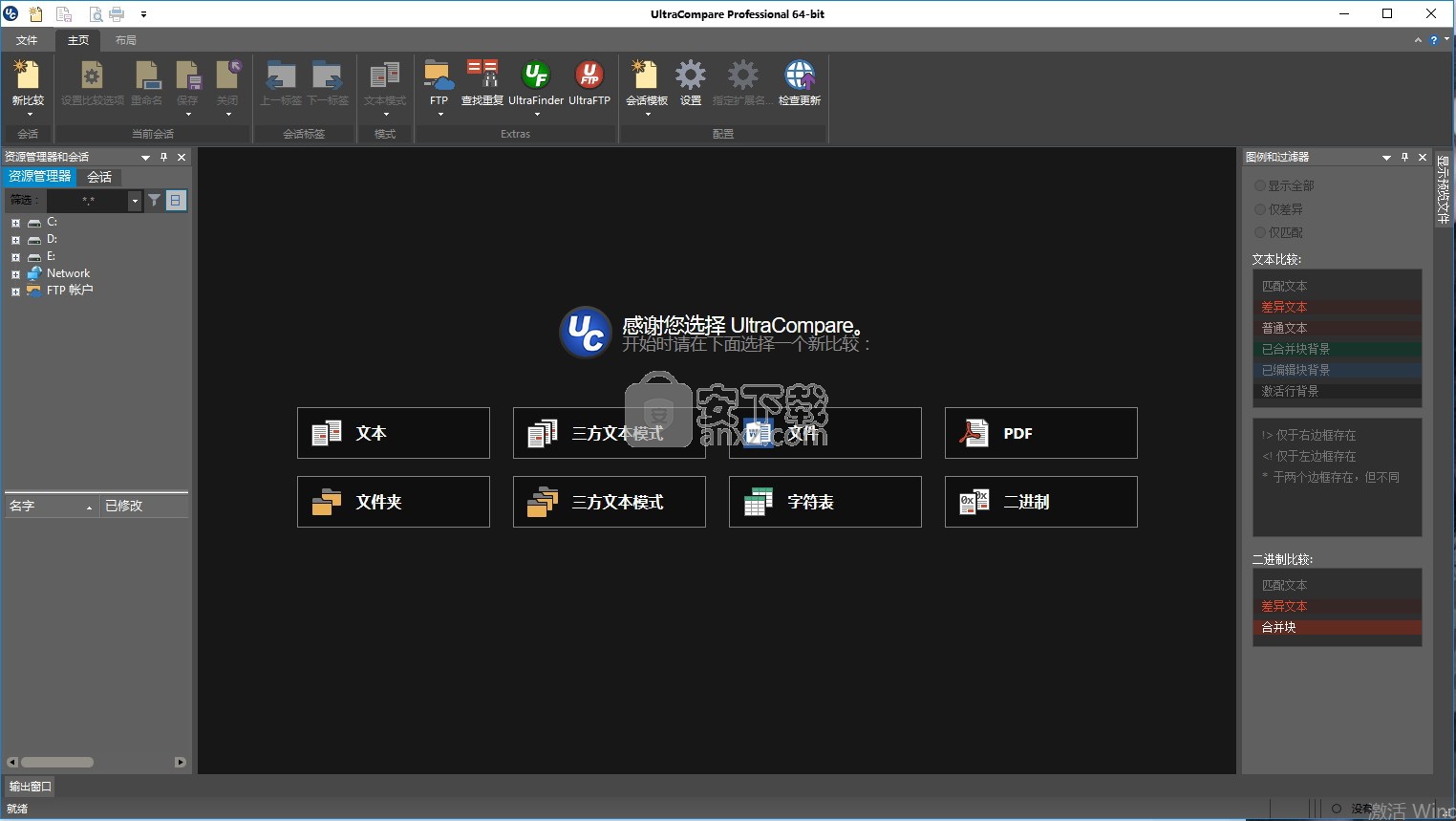
软件功能
比较文本片段
该教程向您展示如何无需保存您的片段到一个文件比较文本片段。 DIFF你的片段,合并更改,将结果保存为一个单独的文件,然后清除出来的片段(和他们的临时文件… )
增加虚拟内存
大文件比较,可能会要求您的系统使用虚拟内存。本教程将向您展示如何配置Windows以提高您的系统上的虚拟内存量。
比较大的文件
的UltraCompare是一个非常强大的文件比较工具,其中包括用于比较大的文件甚至几GB的大支持。这股力量技巧展示了如何使用大型文件时,优化了UltraCompare以获得最大性能。
进行比较。拉链。 RAR ,和。 JAR归档文件
拿到档案?的UltraCompare的存档比较功能可以比较的。 zip文件。 RAR文件,Java 。 jar文件,甚至是密码保护的zip文件的内容。使用归档比较和探讨上个档案或文件夹之间的差异
版本控制比较
的UltraCompare v6.40包括对命令行支持,允许更大的灵活性,与其他应用程序集成的重大改进。如果你使用版本控制在团队开发环境,那么的UltraCompare v6.40正是…
目视检查的HTML代码
如何使用了UltraCompare Professional的集成浏览器视图直观地比较和检查的HTML代码
使用FTP / SFTP目录比较
配置的UltraCompare专业的FTP / SFTP帐户备份或同步的FTP目录和比较本地和远程文件夹。
块和行模式合并
合并差异,并将它们保存2或3档之间在点击按钮
同步文件和文件夹的文件夹同步功能
文件夹同步是的UltraCompare一个强大的功能,它允许你本地,远程,网络,甚至是FTP文件夹之间同步文件。
软件特色
文件比较:UltraCompare 能够比较出任何两份或三份文档的不同,并且通过醒目的标识将差异显示出来。过滤器,同步滚屏,下一例差异跳转等,合理利用这些实用功能能够帮助您更好地找到文件的差异。
文件夹比较:UltraCompare 能够帮助您比较两个或三个文件夹内的文件,识别出文件夹内以及子文件夹内文件的区别。接下来,您可快速筛选出相同或是不同的文件,并对它们进行统一处理。更何况,巧妙利用文件夹比较模式配合相同文件过滤,还可实现「查找重复文件」功能。
二进制比较:UltraCompare支持二进制内容比较,因此您可以使用 UltraCompare 比较任何格式的文件。例如通过比较 exe 程序或 apk 应用文件,研究与原版的区别差异。
FTP 支持:如果您拥有一台 FTP 服务器您可以使用 UltraCompare 直接比较 FTP 上的文件之间的不同或是与本地文件的不同。
会话功能:如果您经常要比较某些文件的区别,例如输出日志或调试记录,您可以使用 UC 的会话功能,根据实际情况建立相关的会话,方便您多次使用。
安装步骤
1、用户只要点击本网站提供的下载地址即可将应用程序下载到磁盘
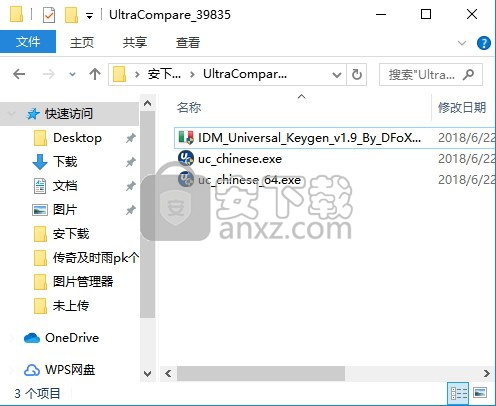
2、打开数据包,解压数据文件,得到可以直接使用的程序文件,双击应用程序即可安装
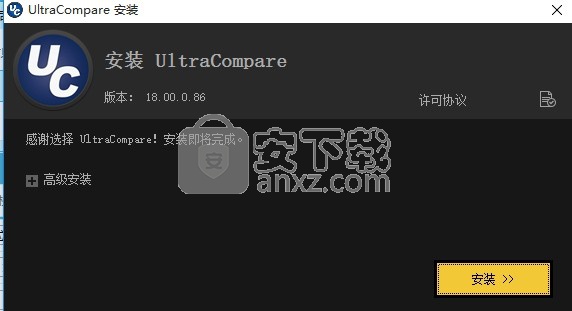
3、点击高级安装按钮,即可弹出程序安装路径选择界面
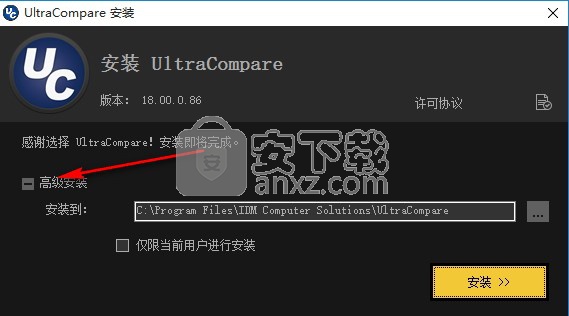
4、用户可以根据自己的需要点击浏览按钮将应用程序的安装路径进行更改
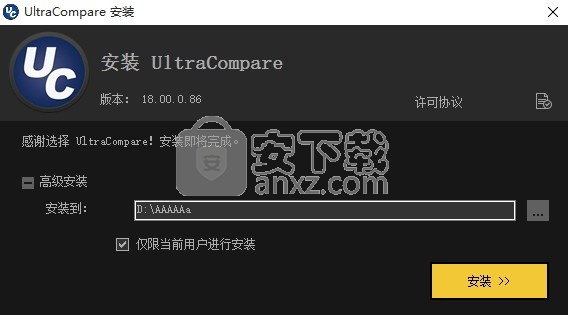
5、等待应用程序安装进度条加载完成即可,需要等待一小会儿
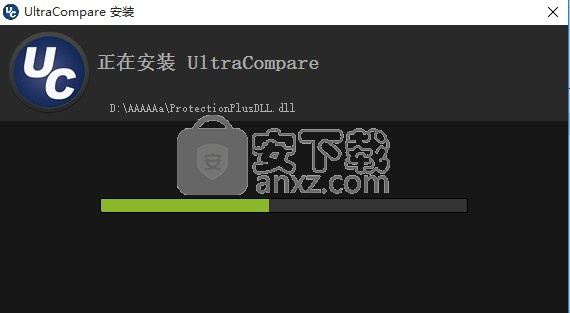
6、根据提示点击安装,弹出程序安装完成界面,点击完成按钮即可
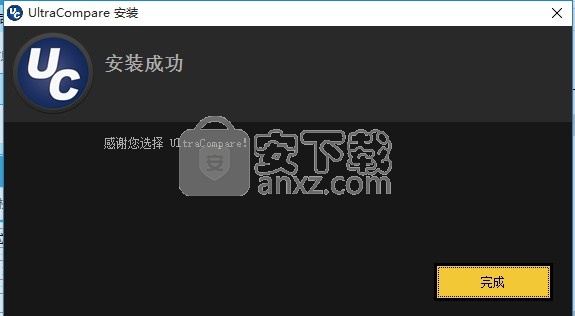
方法
【温馨提示】:在之前建议将网络断开,不然有可能会导致程序不成功
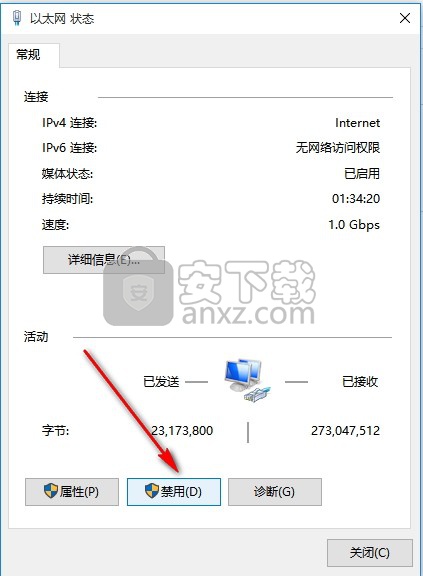
1、暂时不要去打开程序,先回到安装包,点击“keygen.exe”打开注册机,点击“修补Host文件”
PS:若有安全软件,则会提示有程序正在修改文件,若信任直接点击允许,不信任则无法完成下一步的
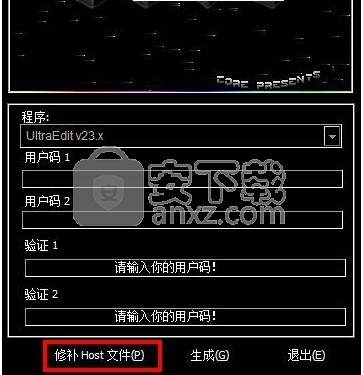
2、修补完成,则会在验证1和验证2提示“Hosts文件已修补”
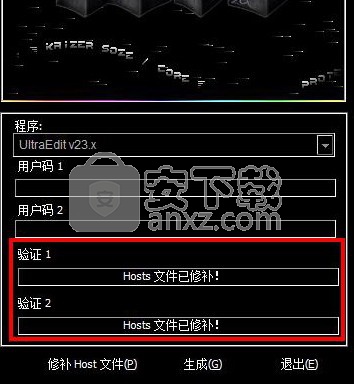
3、打开桌面上的UltraCompare 16程序,点击“输入许可证密钥”
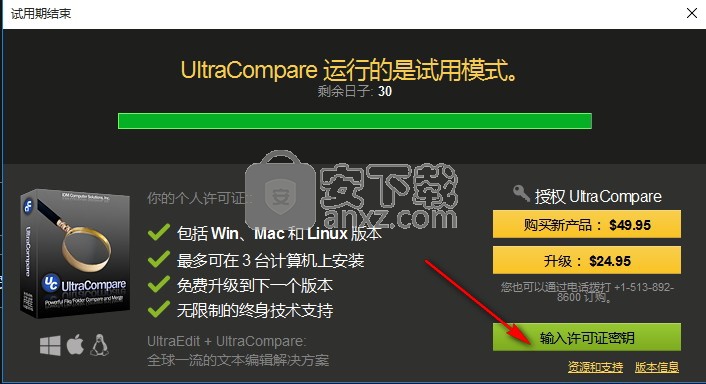
4、弹出“互联网激活窗口”,在许可证ID和密码栏中随意输入任何数字(但一定要记住),完成输入点击“激活”
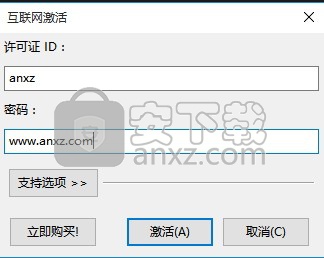
5、由于未连接网速,所以会提示“脱机激活”
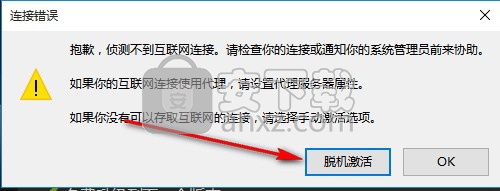
6、弹出“脱机激活”窗户,输入相应的信息:
1.许可证ID:anxz
2.密码:www.anxz.com
之后的信息栏稍后输入,这时暂时放置一边
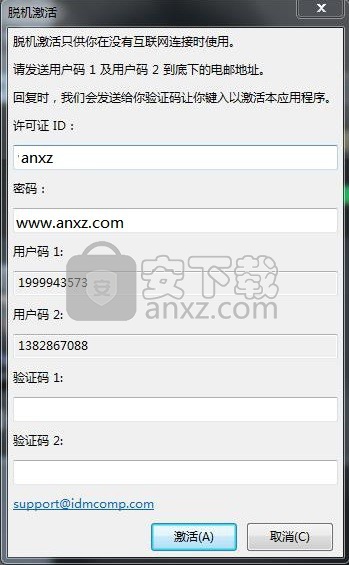
7、这时回到注册机,在程序中勾选“UltraCompare V15.X”,然后将用户码1和用户码2的信息输入到注册机中的用户码1和用户码2中
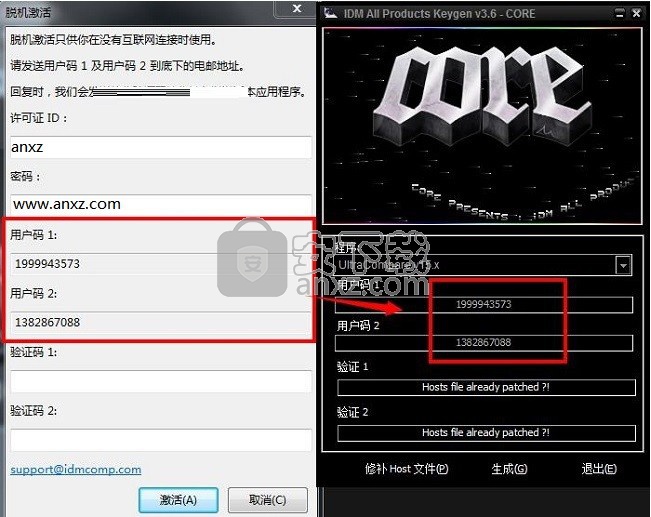
8、完成输入,点击“生成”,在验证1和验证2中得出相应的注册码,将其复制到“脱机激活”栏中
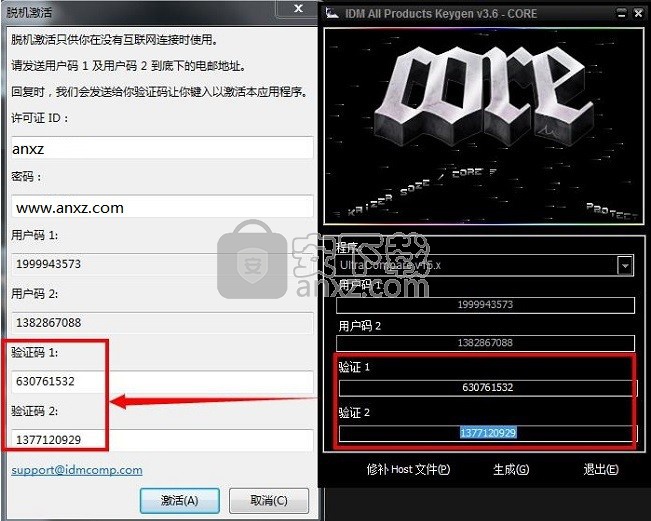
9、直接点击“激活”按钮即可
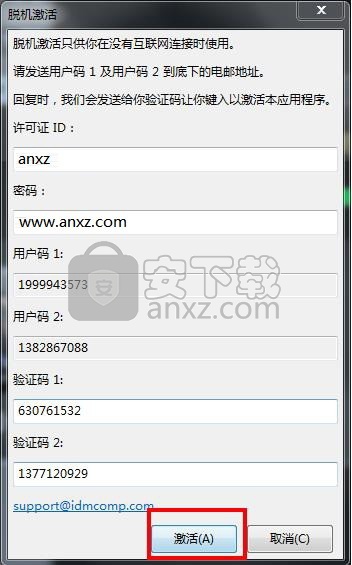
10、提示“注册/激活成功”完成
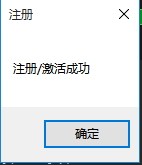
使用说明
在UltraCompare Professional中配置FTP / SFTP帐户,以备份或同步FTP目录,并比较本地和远程文件夹。
块和行模式合并
合并差异并通过单击按钮将它们保存在2或3个文件之间
使用文件夹同步同步文件和文件夹
文件夹同步是UltraCompare中的一项强大功能,它允许您在本地,远程,网络甚至FTP文件夹之间同步文件。
递归比较
使用递归比较来评估子目录的内容以获得差异
查找并删除重复文件
不必要的和不需要的重复文件会占用宝贵的系统磁盘空间。本功能提示将向您展示如何使用UltraCompare中强大的查找重复功能快速安全地从系统中消除不需要的重复文件
比较Word文档
比较多个Microsoft Word文档 - 识别和合并Word文档之间的差异。
命令行提示
从DOS命令提示符运行UltraCompare的提示
命令行快速差异检查
在两个文件之间运行快速差异检查,以快速查看它们是相同还是不同
忽略/比较列范围
设置参数以忽略或比较最多4个唯一数据列。
以文件夹模式过滤文件
在文件夹模式下过滤UltraCompare中的文件
自定义文件夹比较的时间/日期格式
世界上不同地区的许多UltraCompare用户对日期和时间戳都有不同的标准格式。 UltraCompare可以自定义文件夹比较的日期和时间戳
在UltraCompare中编辑文件
如何在UltraCompare中使用集成的文本编辑功能
UltraCompare shell集成
在Windows资源管理器中将UltraCompare集成到右键单击上下文菜单中的提示
导出/保存文本比较输出
如何从UltraCompare导出和保存diff输出
网络比较
如果您使用Web文件,您可能习惯于通过FTP下载文件或查看源文件,保存文本,然后进行比较。我们相信你会同意,这个过程很笨重和机械......
手动同步您的比较
手动同步比较线
重新加载以前活动的会话
当您进行复杂的文件和文件夹比较操作时,打开相当多的选项卡不会花费很长时间。当您关闭UC以继续执行另一项任务或回家参加会议时会发生什么?没有重新加载活动会话......
会话管理器
如果您不止一次比较同一组文件/文件夹......您需要会话。会话允许您保存一组常用文件或文件夹的比较选项,您可以在打开UltraCompare时快速调用这些文件或文件夹。你不仅可以节省......
工作区经理
工作区管理器完全是为了方便,因此Explorer视图允许您拖放文件和文件夹,以便快速轻松地进行比较操作。只需在资源管理器视图中选择文件夹(或文件),然后将其拖到比较框架即可。
在UltraCompare中为收藏夹文件/文件夹添加书签
如何在UltraCompare中使用Favorite来为常用文件/文件夹添加书签。
工作区管理器中的FTP
您可以通过UltraCompare中的工作区管理器的“资源管理器”选项卡访问您的帐户
使用UltraEdit / UEStudio共享FTP帐户
设置UltraEdit / UEStudio以与UltraCompare共享FTP帐户
FTP文件夹与CRC比较
您是否想要在本地目录和远程目录之间进行快速文件夹比较,而无需先下载文件
从v7.20开始,UltraCompare现在支持FTP CRC比较方法。 使用CRC比较功能......
标记和隐藏文件夹比较中的文件和文件夹
您是否曾想隐藏与您的即时比较需求无关的文件/文件夹? 我们有...虽然UltraCompare提供了许多比较过滤器并忽略了选项,但有时您只需要更多控制......
更新日志
UltraCompare 16 v8.50.0.1018更新内容
1、解决写INI文件的设置问题
2、解决查找对话框ESC键关闭应用程序的问题
3、解决比较驱动器根的问题
4、解决更新的工具栏配置文件问题
人气软件
-

PDF去水印工具(PDF Watermark Remover) 9.69 MB
/简体中文 -

万能文件打开器(FileViewPro) 58.1 MB
/简体中文 -

Beyond Compare 3中文 33.48 MB
/简体中文 -

目录文件清单生成工具 Excel清单 绿色版 5.00 MB
/简体中文 -

空文件夹清理工具(EmptyFolderNuker) 0.16 MB
/简体中文 -

LDAP Admin(LDAP管理工具) 1.84 MB
/简体中文 -

ePDF 5.35 MB
/简体中文 -

picture manager 2013单独安装包 19.65 MB
/简体中文 -

project reader中文版 8.96 MB
/简体中文 -

笔记本wifi万能钥匙电脑版 10.46 MB
/简体中文


 华为云空间 v15.3.0.300
华为云空间 v15.3.0.300  联想Filez 9.4.3.0
联想Filez 9.4.3.0  文件管理器 XYplorer v24.70.0000
文件管理器 XYplorer v24.70.0000  FreeFileSync v12.2 绿色
FreeFileSync v12.2 绿色  UltraCompare Pro 18中文 32/64位 附注册机
UltraCompare Pro 18中文 32/64位 附注册机  Deltawalker(文件比对工具) v2.3.2 免费版
Deltawalker(文件比对工具) v2.3.2 免费版 












